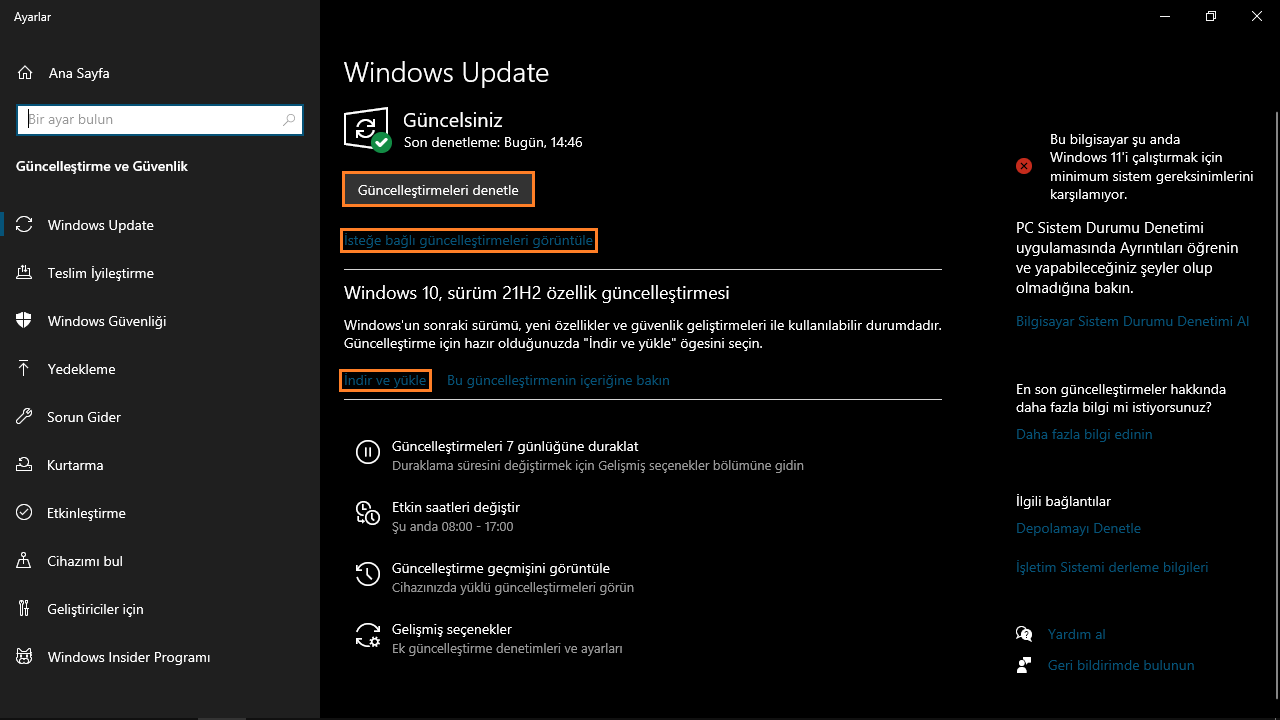Karantina sürecine girmemiz ile yaygınlaşan uzaktan eğitim ve toplantıların gözdesi olan Zoom uygulaması kısa sürede herkes tarafından bilinir bir hâle geldi. Ancak Zoom uygulamasında yaşayacağınız bir ses sorunu dersinize veya toplantınıza girerken oldukça can sıkıcı anlar yaşatabilir.
Bu rehberimizde sizler için bu ses sorunlarını ele alacak, “Zoom ses sorunları nasıl çözülür?“, “Zoom ses gelmiyor ne yapmalıyım?“, “Zoom sesim karşıya gitmiyor ne yapmalıyım?” sorularını yanıtlayacak ve “Zoom ses sorunlarının çözüm yöntemlerini” sunacağız.
İçindekiler
Zoom Ses Ayarları Nasıl Yapılır?
- Zoom Masaüstü istemcisine giriş yapın.
- Profil kısmından Ayarlar kısmına giriş yapın.
- Ses kısmına giriş yapın.
Bu aşamadan sonra kimlerin mikrofonu açabileceği ayarlar dahil işitilen ses seviyeleri ve kulaklık kapatma ayarlarını da buradan gerçekleştirebilirsiniz.
Zoom Ses Sorunlarının Çözüm Yöntemleri

- Giriş ve Çıkış Cihazlarını Kontrol Etmek
- Windows ve Sürücüleri Güncelleştirmek
Giriş ve Çıkış Cihazlarını Kontrol Etmek
Giriş ve çıkış cihazlarının yanlış olması ses alamama ve sesin karşıya gitmemesi gibi problemlerde en yaygın yapılan hatadır.
Zoom Giriş ve Çıkışlarını Kontrol Etmek
- Zoom’a uygulamasını açın
- Zoom pencersinin sağ üstünde bulunan profil fotoğrafınızın altındaki çark ikonuna tıklayarak “Ayarlar” penceresini açın.
- Ardından soldaki panelden “Ses” seçeneğine tıklayarak ses ayarlarını açın.
- Açılan Ses ayarları penceresinde “Hoparlör” ve “Mikrofon” yanında bulunan seçeneklerde doğru aygıtın seçili olduğundan emin olun.
- Doğru aygıt seçili olmasına rağmen çalışmıyorsa her ikisi için de “Sistem ile aynı” seçeneğine tıklayın.
Windows Giriş ve Çıkışlarını Kontrol Etmek
- Başlat menüsüne “Ses ayarları” yazın ve Enter tuşuna basın.
- Ardından “Giriş” ve “Çıkış” ayarlarının altında doğru cihazların seçildiğinden emin olun.
Doğru cihazlar seçili ve hâlen ses gelmiyor veya cihazlar gözükmüyorsa bir sonraki seçeneği deneyin.
Windows ve Sürücüleri Güncelleştirmek
Windows’u veya cihazlarınızın sürücülerini güncelleştirmek cihazlarınızın daha stabil çalışmasını sağlar. Bu yüzden Windows’un ve cihazlarınızın son sürüm sürücüleri kullandığından emin olmalısınız.
Hoparlör, Kulaklık veya Mikrofon sürücünüzü güncelleştirmek
- Ekranınızın sol altındaki Windows ikonuna sağ tıklayıp “Aygıt Yöneticisi” seçeneğini seçin.
- Açılan Aygıt yöneticisi penceresinden “Ses girişleri ve çıkışları” sekmesinin altında bulunan cihazlarınıza sağ tıklayıp “Sürücüyü güncelleştir” seçeneğine tıklayın.
- Ardından açılan pencereden “Sürücüleri otomatik olarak ara” seçeneğini seçin.
- Bu şekilde bulunamıyorsa cihazınızın modelini internete yazarak sürücü güncelleştirmelerine bakabilirsiniz.
- Cihazlarınızı Aygıt Yöneticisinde göremiyorsanız bilgisayarınızla olan bağlantılarını kontrol edin ve başka bir cihaz ile test edin.
- Her şey normal gözüküyorsa aşağıdaki çözüme geçin.
Windows Update İle Güncelleştirmek
Windows’un güncelleştirme servisi Windows Update aynı zamanda cihazlarınıza uygun sürücüleri de güncellemenizde yardımcı oluyor. Cihazlarınızı göremiyor iseniz Windows Update cihazlarınızın sürücülerini güncelleyebilir veya Windows’u güncellemek cihazlarınızın adapte olmasını sağlayabilir.
- Windows + I kombinasyonunu tuşlayın ve açılan ayarlar penceresinden “Güncelleştirme ve Güvenlik” seçeneğine tıklayın.
- Bulunan tüm güncellemelere “İndir ve yükle” butonuna basın.
- Ardından “İsteğe bağlı güncelleştirmeler” seçeneğine tıklayın ve içerisinde bulunan sisteminiz, cihazlarınız ile ilgili sürücüleri kurun.
Zoom ses sorunları çevre birimlerinize, sisteminize ve cihazınızda yüklü olan uygulamalara ve sürücülere göre değişiklik göstereceği için kişisel destek almanız en doğru ve hızlı çözüme ulaşmanızı sağlayacaktır.
Kişisel destek almak için Donanım Arşivi Forumunda sorununuzu net şekilde açıklayan bir konu açmanız halinde hızlıca sorunuza cevap alabilir ve sorununuzu giderebilirsiniz. Donanım Arşivi forumuna ulaşmak için aşağıdaki bağlantıya tıklayabilirsiniz.
Bu rehberimizde sizler için bu ses sorunlarını ele aldık, “Zoom ses sorunları nasıl çözülür?“, “Zoom ses gelmiyor ne yapmalıyım?” ve “Zoom sesim karşıya gitmiyor ne yapmalıyım?” sorularını yanıtladık ve “Zoom ses sorunlarının çözüm yöntemlerini” sunduk. Bu konu ile ilgili sorularınızı veya yorumlarınızı aşağıda bulunan yorum bölümünden bizlere iletebilirsiniz.